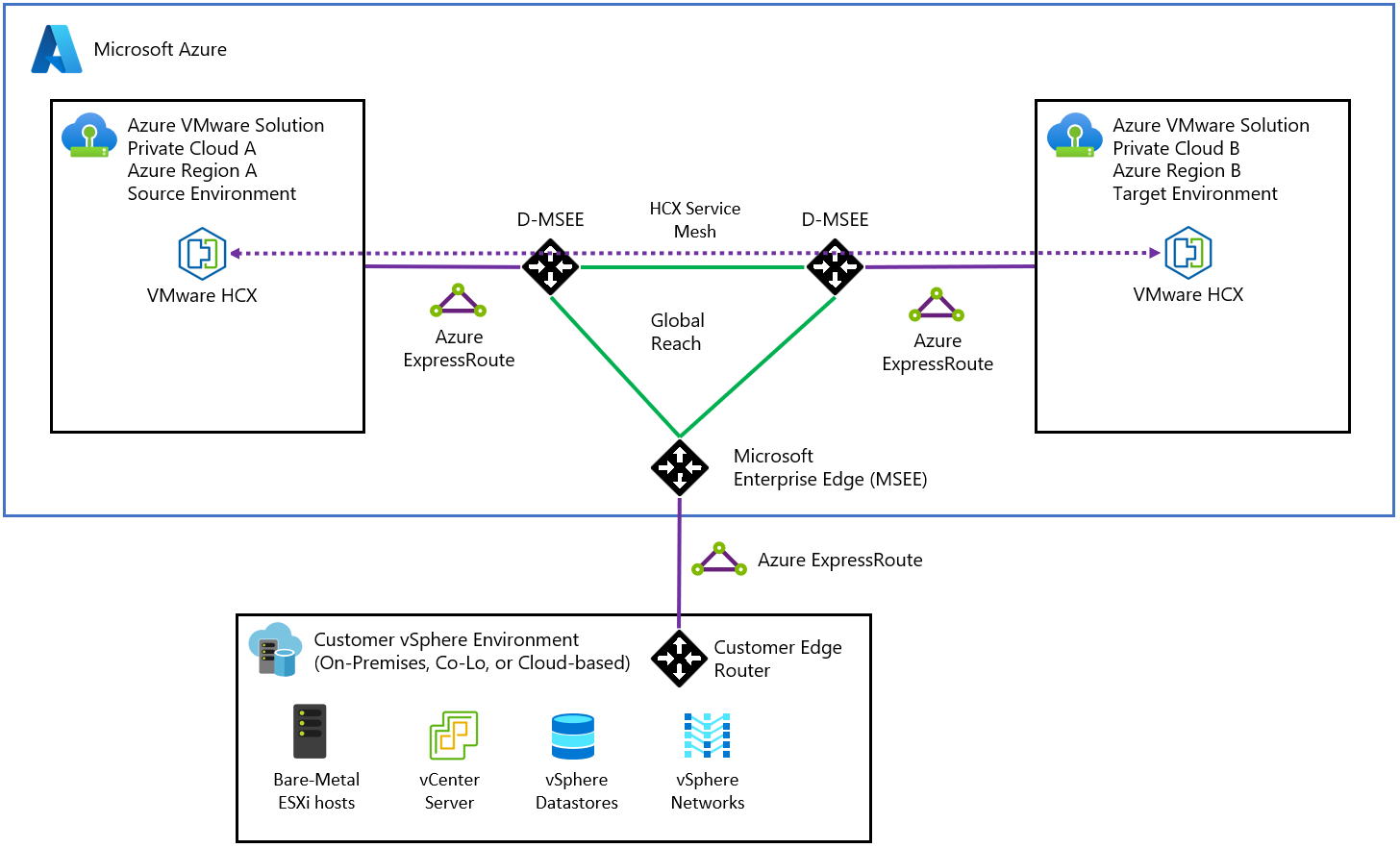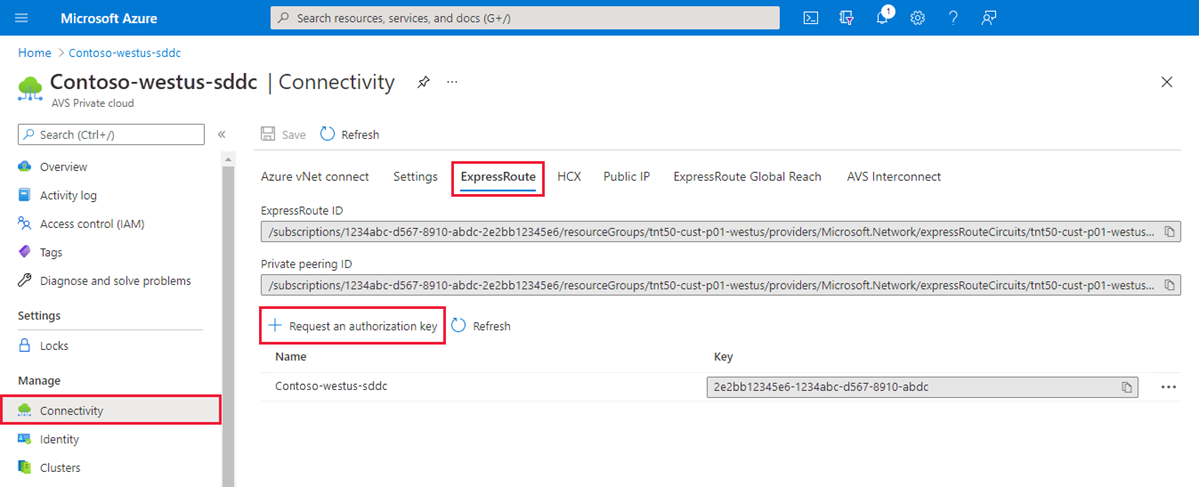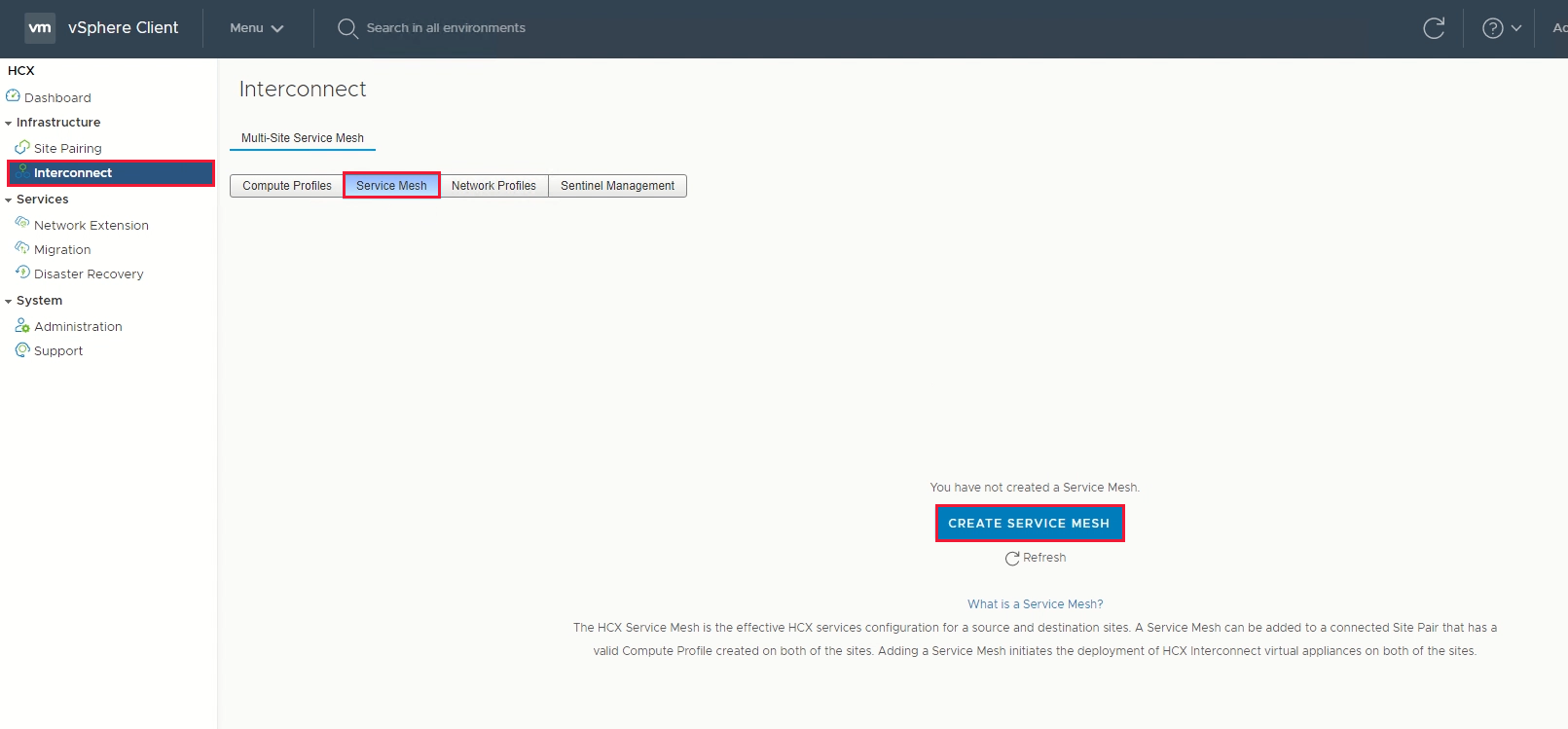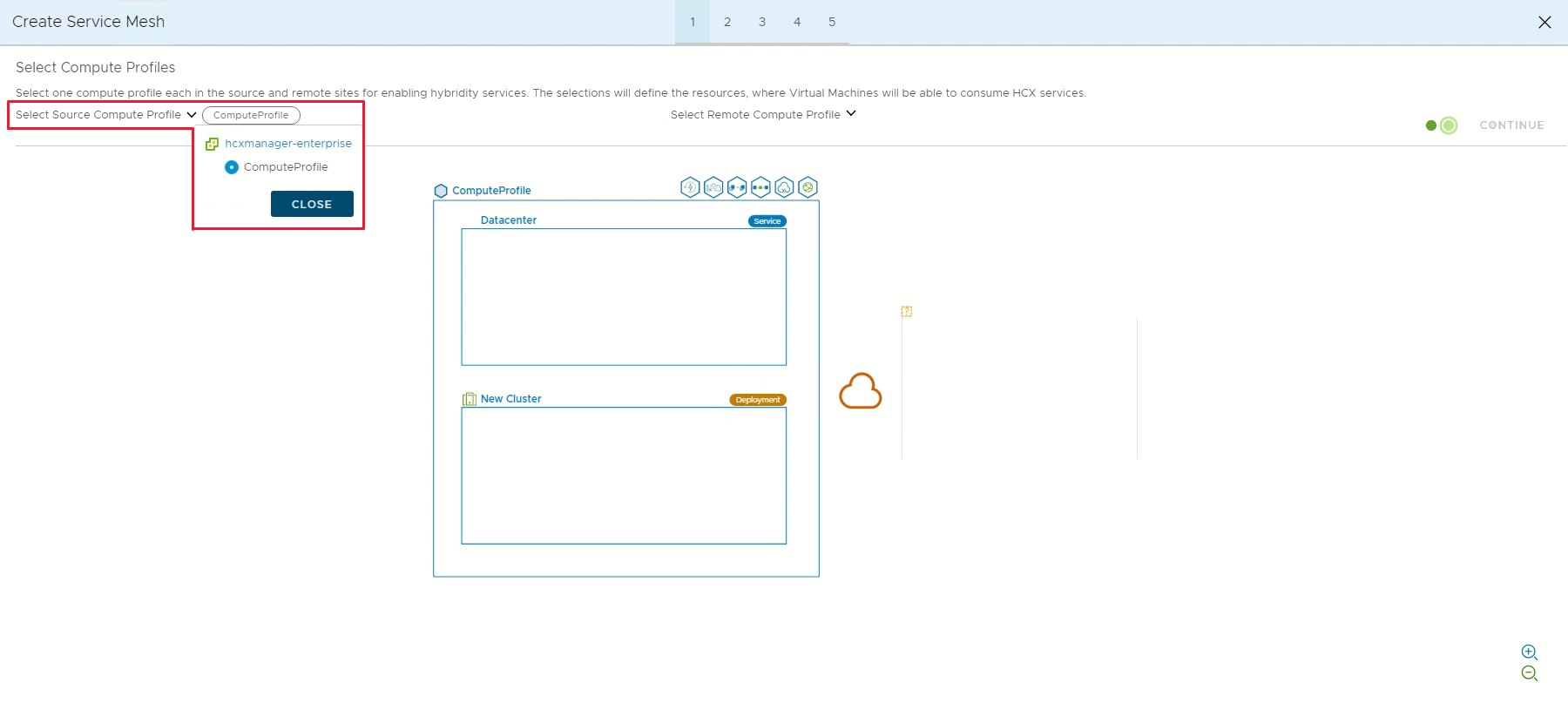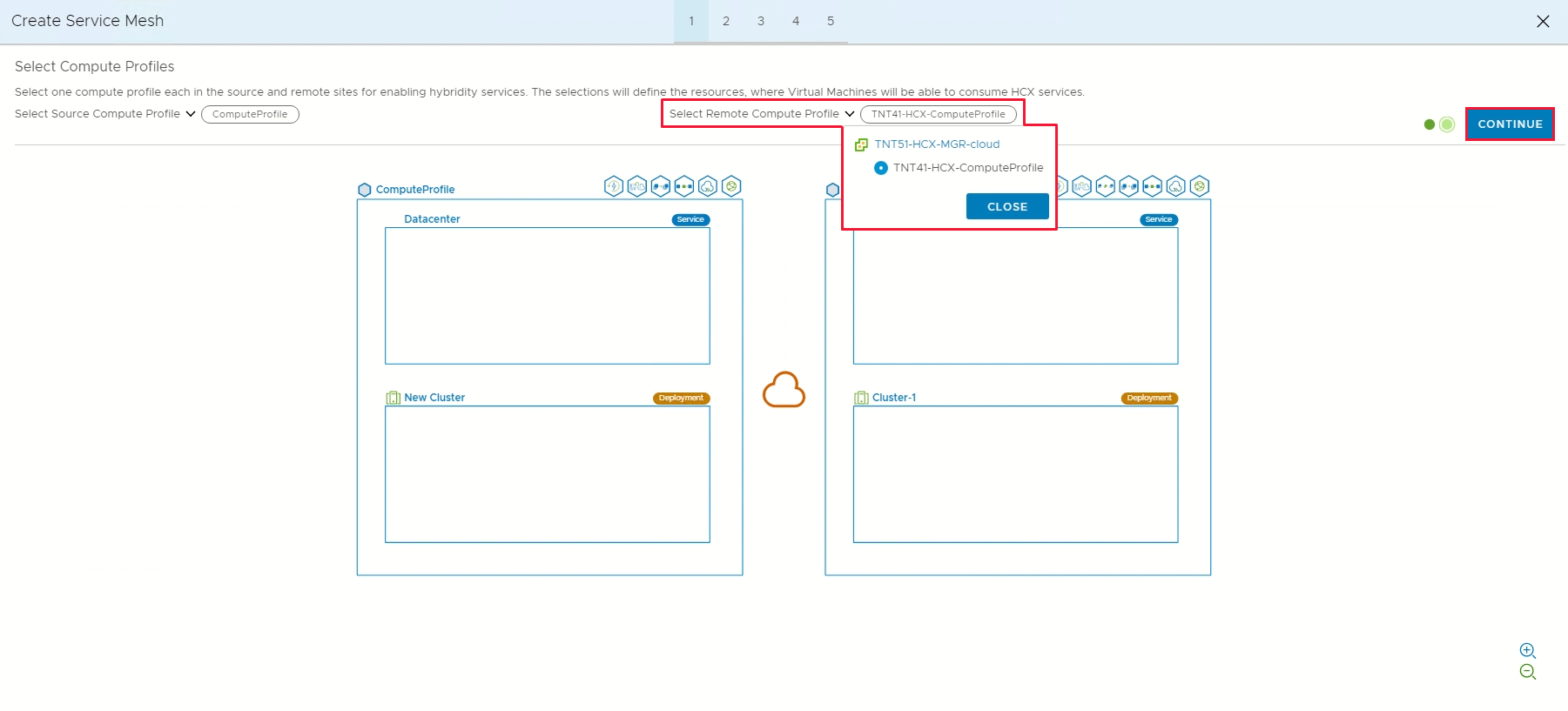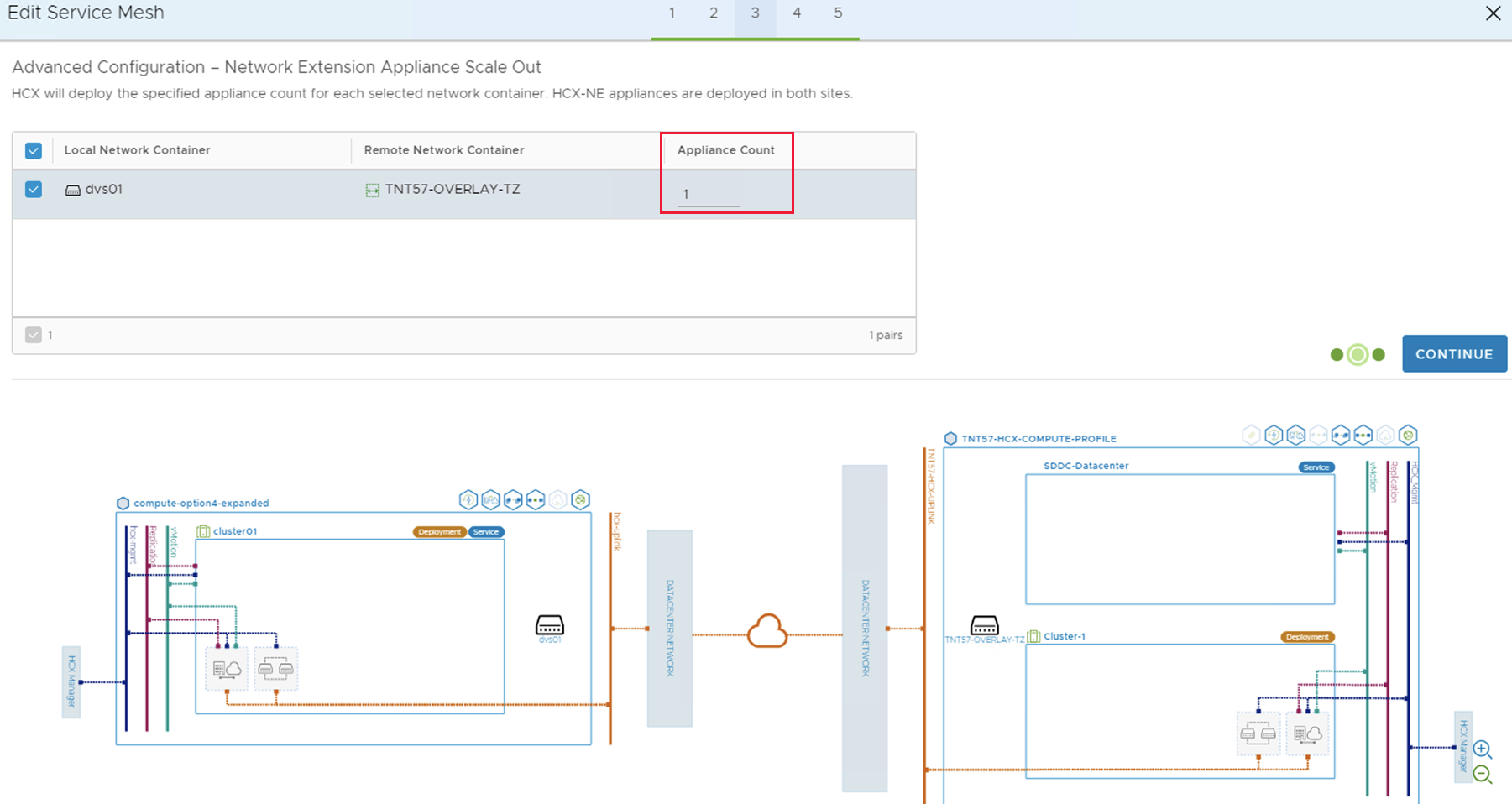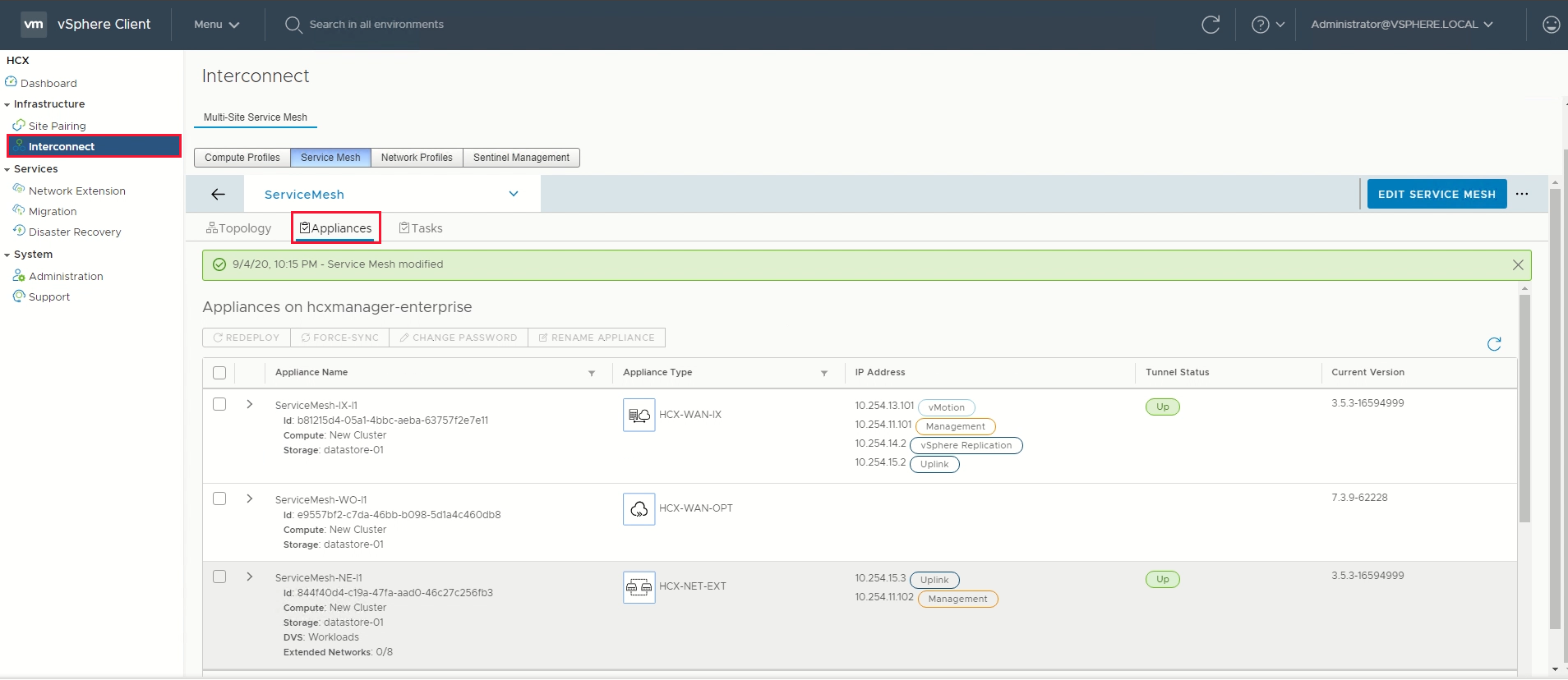Azure VMware Çözümü kaynakları başka bir bölgeye taşıma
Önemli
Bu makaledeki adımlar, bir bölgedeki Azure VMware Çözümü (kaynak) başka bir bölgedeki Azure VMware Çözümü (hedef) olarak taşımaya yöneliktir.
Azure VMware Çözümü kaynakları çeşitli nedenlerle farklı bir bölgeye taşıyabilirsiniz. Örneğin, yalnızca belirli bölgelerde kullanılabilen özellikleri veya hizmetleri dağıtın, ilke ve idare gereksinimlerini karşılayın veya kapasite planlama gereksinimlerini yanıtlayın.
Bu makale, Azure VMware Çözümü planlamanıza ve Azure A bölgesi gibi başka bir Azure bölgesinden B bölgesine geçirmenize yardımcı olur.
Diyagramda iki Azure VMware Çözümü ortamı arasında önerilen ExpressRoute bağlantısı gösterilmektedir. İki ortam arasında bir HCX site eşleştirmesi ve hizmet ağı oluşturulur. HCX geçiş trafiği ve Katman 2 uzantısı iki ortam arasında hareket eder (mor çizgiyle gösterilir). VMware tarafından önerilen HCX planlaması için bkz . HCX Geçişi Planlama.
Not
Trafiğin özel bulutlar (kaynak ve hedef) arasında akması nedeniyle herhangi bir iş akışını şirket içi sürüme geçirmeniz gerekmez:
Azure VMware Çözümü özel bulut (kaynak) > ExpressRoute ağ geçidi (kaynak) > Global Reach -> ExpressRoute ağ geçidi (hedef) > Azure VMware Çözümü özel bulut (hedef)
Diyagramda her iki Azure VMware Çözümü ortam arasındaki bağlantı gösterilmektedir.
Bu makalede, aşağıdaki adımları izleyin:
- Başka bir Azure bölgesine taşımayı hazırlama ve planlama
- İki Azure VMware Çözümü özel bulut arasında ağ bağlantısı kurma
- Yapılandırmayı Azure VMware Çözümü kaynak ortamından dışarı aktarma
- Desteklenen yapılandırma öğelerini Azure VMware Çözümü hedef ortamına yeniden uygulama
- VMware HCX kullanarak iş yüklerini geçirme
Önkoşullar
VMware HCX aleti, varsa geçiş sorunlarını önlemek için en son düzeltme ekine yükseltilir.
Kaynağın yerel içerik kitaplığı yayımlanmış bir içerik kitaplığıdır.
Hazırlama
Aşağıdaki adımlarda, Azure VMware Çözümü özel bulutunuzu başka bir Azure VMware Çözümü özel buluta geçmek üzere nasıl hazırlayabileceğiniz gösterilmektedir.
Kaynak yapılandırmayı dışarı aktarma
Kaynaktan genişletilmiş kesimleri, güvenlik duvarı kurallarını, bağlantı noktası ayrıntılarını ve yol tablolarını dışarı aktarın.
Envanter listesi görünümünün içeriğini CSV dosyasına aktarın.
İş yüklerini geçiş gruplarına (geçiş dalgası) göre sıralayın.
Hedef ortamı dağıtma
Kaynak yapılandırmayı taşıyabilmeniz için önce hedef ortamı dağıtmanız gerekir.
Kaynak yapılandırmayı yedekleme
vCenter Server, NSX-T Veri Merkezi ve güvenlik duvarı ilkeleri ile kurallarını içeren Azure VMware Çözümü (kaynak) yapılandırmasını yedekleyin.
İşlem: Mevcut envanter yapılandırmasını dışarı aktarın. Stok yedeklemesi için RVTools (açık kaynak uygulama) kullanabilirsiniz.
Ağ ve güvenlik duvarı ilkeleri ve kuralları: Bu, VMware HCX Ağ Uzantısı'nın bir parçası olarak dahil edilir.
Azure VMware Çözümü tüm yedekleme çözümlerini destekler. Verileri yüklemek, yedeklemek ve yedeklemeleri geri yüklemek için Bulut Yönetici ayrıcalıklarına ihtiyacınız vardır. Daha fazla bilgi için bkz. Azure VMware Çözümü VM'ler için yedekleme çözümleri.
Commvault çözümünü kullanarak VM iş yükü yedekleme:
Azure VMware Çözümü vCenter için Komut merkezinden bir VMware istemcisi oluşturun.
VM gruplarında yedeklemeleri çalıştırın.
VM'leri geri yükleyin.
Veritas NetBackup çözümünü kullanarak VM iş yükü yedeklemesi.
İpucu
Azure VMware Çözümü bağımlı olan bölgeler arasında hareket etmek üzere desteklenen kaynakların listesini doğrulamak ve geçirmek için Azure Kaynak Taşıyıcı'yı kullanabilirsiniz.
Kaynak ExpressRoute bağlantı hattı kimliğini bulma
Yönet> Bağlan ivity>ExpressRoute'u seçin.
Kaynağın ExpressRoute kimliğini kopyalayın. Özel bulutlar arasında eşleme yapmak için buna ihtiyacınız vardır.
Hedefin yetkilendirme anahtarını oluşturma
Hedeften Azure portalında oturum açın.
Not
Azure US Gov portalına erişmeniz gerekiyorsa https://portal.azure.us/
Yönet> Bağlan ivity>ExpressRoute'u ve ardından + Yetkilendirme anahtarı iste'yi seçin.
Bunun için bir ad girin ve Oluştur'u seçin.
Anahtarın oluşturulması yaklaşık 30 saniye sürebilir. Yeni anahtar oluşturulduktan sonra özel bulut için yetkilendirme anahtarları listesinde görünür.
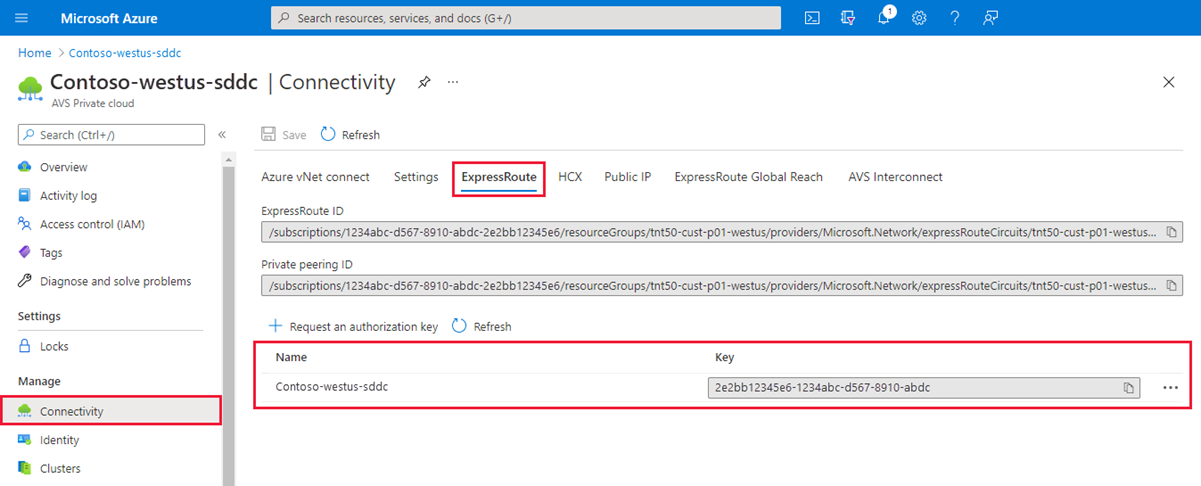
Yetkilendirme anahtarını ve ExpressRoute Kimliğini kopyalayın. Eşlemeyi tamamlamak için onlara ihtiyacınız var. Yetkilendirme anahtarı bir süre sonra kaybolur, bu nedenle göründüğü anda kopyalayın.
Özel bulutlar arasında eşleme
Artık her iki ortam için ExpressRoute bağlantı hattı kimliklerine ve yetkilendirme anahtarlarına sahip olduğunuz için kaynağı hedefe eşleyebilirsiniz. Eşlemeyi tamamlamak için özel bulut ExpressRoute bağlantı hattınızın kaynak kimliğini ve yetkilendirme anahtarını kullanırsınız.
Hedeften, kaynağın ExpressRoute bağlantı hattıyla aynı aboneliği kullanarak Azure portalında oturum açın.
Not
Azure US Gov portalına erişmeniz gerekiyorsa https://portal.azure.us/
Yönet'in altında Bağlan ivity>ExpressRoute Global Reach>Ekle'yi seçin.
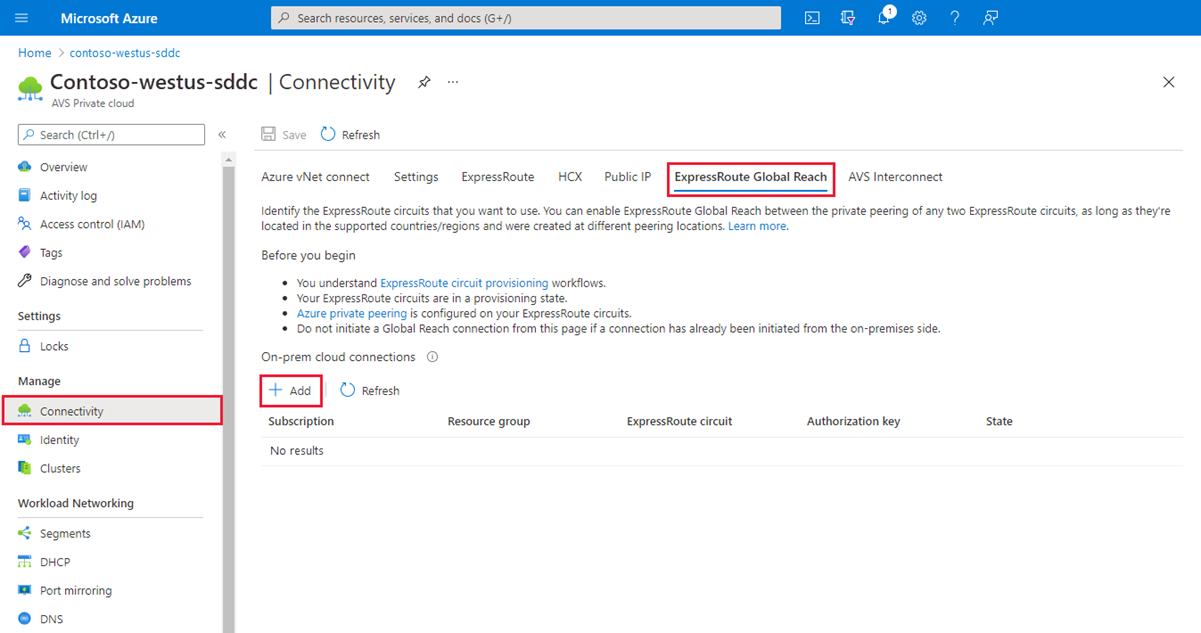
Önceki adımda oluşturduğunuz ExpressRoute bağlantı hattı kimliğini ve hedefin yetkilendirme anahtarını yapıştırın. Ardından Oluştur'u seçin:
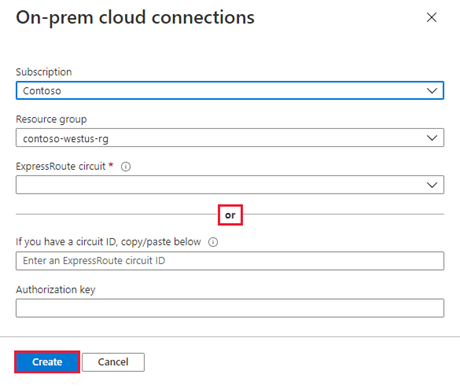
Özel bulutlar arasında site eşleştirmesi oluşturma
Bağlantıyı kurduktan sonra VM'lerinizin geçişini kolaylaştırmak için özel bulutlar arasında bir VMware HCX sitesi eşleştirmesi oluşturacaksınız. Azure VMware Çözümü'da VMware HCX Cloud Manager'a bağlanabilir veya veri merkezinizdeki VMware HCX Bağlan ile eşleştirebilirsiniz.
Kaynağınızın vCenter Server'ında oturum açın ve Giriş'in altında HCX'i seçin.
Altyapı'nın altında Site Eşleştirme'yi seçin ve Uzak Siteye Bağlan seçeneğini belirleyin (ekranın ortasında).
Daha önce
https://x.x.x.9not aldığınız Azure VMware Çözümü HCX Cloud Manager URL'sini veya IP adresini, Azure VMware Çözümü cloudadmin@vsphere.local kullanıcı adını ve parolayı girin. Ardından Bağlan'ı seçin.Not
Başarılı bir şekilde bir site çifti oluşturmak için:
VMware HCX Bağlan veya HCX Cloud Manager IP'nize 443 numaralı bağlantı noktası üzerinden yönlendirebilmelidir.
vCenter Server'da oturum açmak için kullandığınız parolayı kullanın. Bu parolayı ilk dağıtım ekranında tanımlamıştınız.
Azure VMware Çözümü'da VMware HCX Cloud Manager'ınızın ve şirket içi VMware HCX Bağlan veya bağlı (eşleştirilmiş) olduğunu gösteren bir ekran görürsünüz.
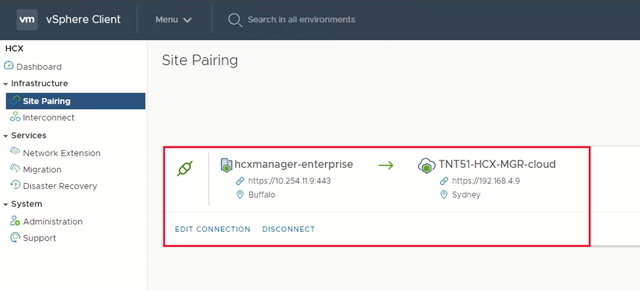
Özel bulutlar arasında hizmet ağı oluşturma
Not
Azure VMware Çözümü ile başarıyla bir hizmet ağı oluşturmak için:
Udp 500/4500 bağlantı noktaları, şirket içi VMware HCX Bağlan veya 'yukarı bağlantı' ağ profili adresleri ile Azure VMware Çözümü HCX Bulut 'yukarı bağlantı' ağ profili adresleri arasında açıktır.
VMware HCX gerekli bağlantı noktalarını gözden geçirmeyi unutmayın.
Altyapı'nın altında Interconnect>Service Mesh>Create Service Mesh'i seçin.
Önceden doldurulmuş siteleri gözden geçirin ve Devam'ı seçin.
Not
İlk hizmet ağı yapılandırmanız buysa, bu ekranı değiştirmeniz gerekmez.
Açılan listelerden kaynak ve uzak işlem profillerini seçin ve ardından Devam'ı seçin.
Seçimler, VM'lerin VMware HCX hizmetlerini kullanabileceği kaynakları tanımlar.
Etkinleştirilmesini istediğiniz hizmetleri gözden geçirin ve devam'ı seçin.
Gelişmiş Yapılandırma - Yukarı Bağlantı Ağ profillerini geçersiz kıl bölümünde Devam'ı seçin.
Yukarı bağlantı ağ profilleri, uzak sitenin ara bağlantı gereçlerine ulaşabileceğiniz ağa bağlanır.
Gelişmiş Yapılandırma - Ağ Uzantısı Gereci Ölçeği Genişletme bölümünde gözden geçirin ve Devam'ı seçin.
Alet başına en fazla sekiz Ağ Kesiminiz olabilir, ancak başka bir alet dağıtarak sekiz Ağ Kesimi daha ekleyebilirsiniz. Ayrıca, daha fazla aleti hesaba eklemek için IP alanınız olmalıdır ve bu, alet başına bir IP'dir. Daha fazla bilgi için bkz . VMware HCX Yapılandırma Sınırları.
Gelişmiş Yapılandırma - Trafik Mühendisliği bölümünde, gerekli olduğunu düşünüyorsanız değişiklikleri gözden geçirin ve yapın ve ardından Devam'ı seçin.
Topoloji önizlemesini gözden geçirin ve Devam'ı seçin.
Bu hizmet ağı için kullanıcı dostu bir ad girin ve tamamlamak için Son'u seçin.
Dağıtımı izlemek için Görevleri Görüntüle'yi seçin.
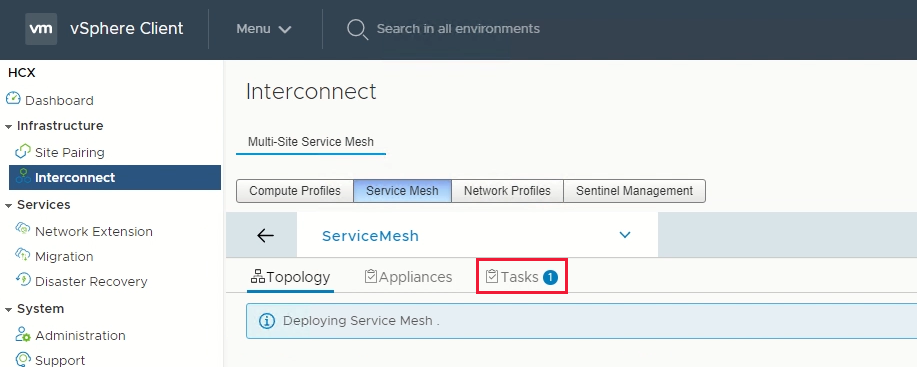
Hizmet ağı dağıtımı başarıyla tamamlandığında, hizmetleri yeşil olarak görürsünüz.
Alet durumunu denetleyerek hizmet ağı durumunu doğrulayın.
Ara Bağlantı>Gereçleri'ni seçin.
Taşı
Aşağıdaki adımlar, Azure VMware Çözümü özel bulut kaynaklarınızı farklı bir bölgedeki başka bir Azure VMware Çözümü özel buluta nasıl taşıyabileceğinizi gösterir.
Bu bölümde şunları geçirirsiniz:
Kaynak havuzu yapılandırması ve klasör oluşturma
VM şablonları ve ilişkili etiketler
Kaynağın bağlantı noktası gruplarını ve ilişkili VLAN'ları temel alan mantıksal kesimler dağıtımı
Ağ güvenlik hizmetleri ve grupları
Ağ geçidi güvenlik duvarı ilkesi ve kaynağın güvenlik duvarı ilkelerine dayalı kurallar
Kaynak vSphere yapılandırmasını geçirme
Bu adımda, kaynak vSphere yapılandırmasını kopyalayın ve hedef ortama taşıyın.
Kaynak vCenter Server'dan aynı kaynak havuzu yapılandırmasını kullanın ve hedefin vCenter Sunucusu'nda aynı kaynak havuzu yapılandırmasını oluşturun.
Kaynağın vCenter Server'ından aynı VM klasör adını kullanın ve hedef vCenter Server'da Klasörler altında aynı VM klasörünü oluşturun.
Kaynağın vCenter Server'ından hedefin vCenter Sunucusuna tüm VM şablonlarını geçirmek için VMware HCX'i kullanın.
Kaynaktan, mevcut şablonları VM'lere dönüştürün ve sonra bunları hedefe geçirin.
Hedeften VM'leri VM şablonlarına dönüştürün.
Kaynak ortamdan aynı VM Etiketleri adını kullanın ve bunları hedefin vCenter'sinde oluşturun.
Kaynağın vCenter Server İçerik Kitaplığı'ndan abone olunan kitaplık seçeneğini kullanarak ISO, OVF, OVA ve VM Şablonlarını hedef içerik kitaplığına kopyalayın:
İçerik kitaplığı henüz yayımlanmadıysa Yayımlamayı etkinleştir seçeneğini belirleyin.
Kaynağın İçerik Kitaplığı'ndan yayımlanan kitaplığın URL'sini kopyalayın.
Hedeften, kaynak kitaplığındaki URL ile abone olunan bir içerik kitaplığı oluşturun.
Şimdi Eşitle'yi seçin.
Hedef NSX-T Veri Merkezi ortamını yapılandırma
Bu adımda, hedef NSX-T Veri Merkezi ortamını yapılandırmak için kaynak NSX-T Veri Merkezi yapılandırmasını kullanın.
Not
Kaynak NSX-T Veri Merkezi'nde yapılandırılmış birden çok özelliğiniz vardır, bu nedenle kaynak NSX-T Veri Merkezi'nden kopyalamanız veya okumanız ve bunu hedef özel bulutta yeniden oluşturmanız gerekir. IP değişikliği ve ilgili yapılandırma nedeniyle kapalı kalma süresini önlemek için Kaynağı hedef Azure VMware Çözümü Özel Bulut'a geçirirken VM'nin aynı IP adresini ve Mac Adresini korumak için L2 Uzantısı'nı kullanın.
Varsayılan Katman 1 ağ geçidi altında hedef ortamda gereken NSX-T Veri Merkezi ağ bileşenlerini yapılandırın.
Güvenlik grubu yapılandırmasını oluşturun.
Dağıtılmış güvenlik duvarı ilkesini ve kurallarını oluşturun.
Ağ geçidi güvenlik duvarı ilkesini ve kurallarını oluşturun.
DHCP sunucusunu veya DHCP geçiş hizmetini oluşturun.
Bağlantı noktası yansıtmayı yapılandırın.
DNS ileticiyi yapılandırın.
Yeni bir Katman 1 ağ geçidi (varsayılan dışında) yapılandırın. Bu yapılandırma, kaynakta yapılandırılan NSX-T Veri Merkezi'ni temel alır.
VM'leri kaynaktan geçirme
Bu adımda VMware HCX kullanarak VM'leri kaynaktan hedefe geçirin. Kaynaktan Katman 2 uzantısı yapmayı tercih edebilir ve HCX kullanarak vm'leri kaynaktan hedefe en az kesintiyle vMotion yapabilirsiniz.
vMotion'ın yanı sıra Bulk ve Cold vMotion gibi diğer yöntemler de önerilir. Aşağıdakiler hakkında daha fazla bilgi edinin:
Tam genişletilmiş ağlar
Bu adımda, genişletilmiş ağları sonlandırmak için son bir ağ geçidi tam geçişi gerçekleştirin. Ağ geçitlerini kaynak Azure VMware Çözümü ortamından hedef ortama taşıyın (geçirin).
Önemli
VLAN iş yükü geçişi sonrasında hedef Azure VMware Çözümü ortamına ağ geçidi tam geçişi yapmanız gerekir. Ayrıca, kaynak ve hedef ortamlarda herhangi bir VM bağımlılığı olmamalıdır.
Ağ geçidi tam geçişi öncesinde, geçirilen tüm iş yükü hizmetlerini ve performansını doğrulayın. Uygulama ve web hizmeti sahipleri performansı kabul ettikten sonra (gecikme sorunları dışında), ağ geçidi tam geçişi ile devam edebilirsiniz. Tam geçiş tamamlandıktan sonra genel DNS A ve PTR kayıtlarını değiştirmeniz gerekir.
VMware önerileri için bkz . Genişletilmiş ağların tam geçişi.
Geçirilen DMZ VM'leri için genel IP DNAT
Bu noktaya kadar iş yüklerini hedef ortama geçirmişsinizdir. Bu uygulama iş yüklerine genel İnternet'ten erişilebilir olmalıdır. Hedef ortam, herhangi bir uygulamayı barındırmanın iki yolunu sağlar. Uygulamalar şu şekilde olabilir:
Uygulama ağ geçidi yük dengeleyicisi altında barındırılan ve yayımlanan.
vWAN'daki genel IP özelliği aracılığıyla yayımlanır.
Genel IP genellikle Azure güvenlik duvarına çevrilen hedef NAT'dir. DNAT kurallarıyla güvenlik duvarı ilkesi genel IP adresi isteğini bağlantı noktası olan bir özel adrese (web sunucusu) çevirir. Daha fazla bilgi için bkz. Azure Sanal WAN'da genel IP işlevini kullanma.
Not
SNAT varsayılan olarak Azure VMware Çözümü yapılandırıldığından Yönet sekmesinin altındaki özel bulut bağlantısı ayarları Azure VMware Çözümü SNAT'yi etkinleştirmeniz gerekir.
Yetkisini alma
Bu son adım için, ağ yapılandırması da dahil olmak üzere tüm VM iş yüklerinin başarıyla geçirildiğini doğrulayın. Bağımlılık yoksa HCX hizmet ağı, site eşleştirme ve ağ bağlantısını kaynak ortamdan kesebilirsiniz.
Not
Özel bulutu kullanımdan kaldırdıktan sonra yapılandırma ve veriler kaybolacağı için bu bulutu geri alamazsınız.
Sonraki adımlar
Aşağıdakiler hakkında daha fazla bilgi edinin: